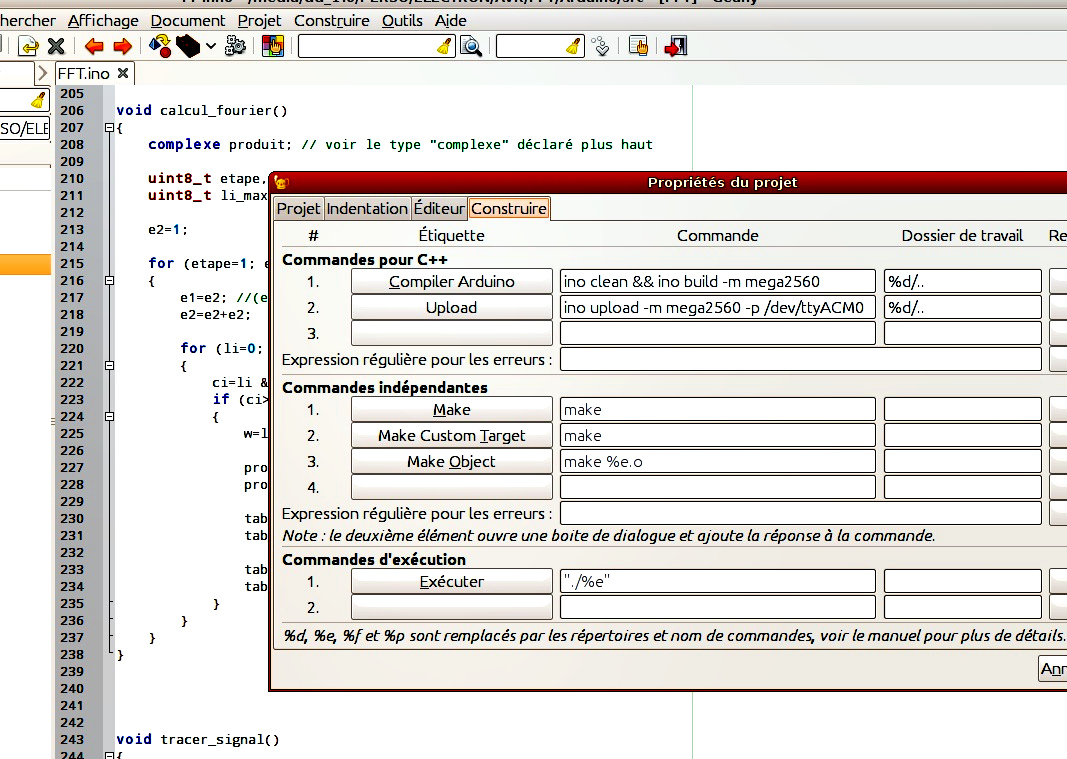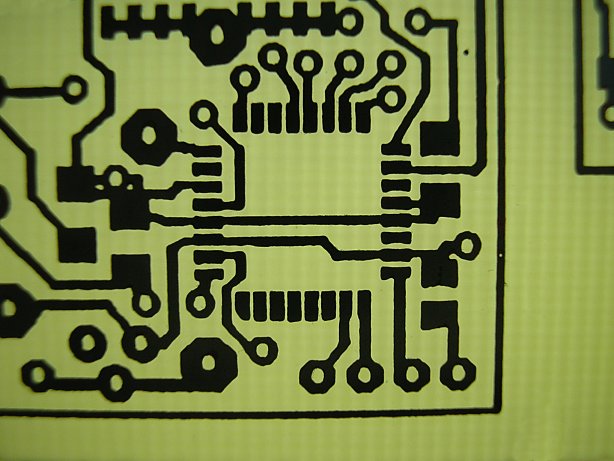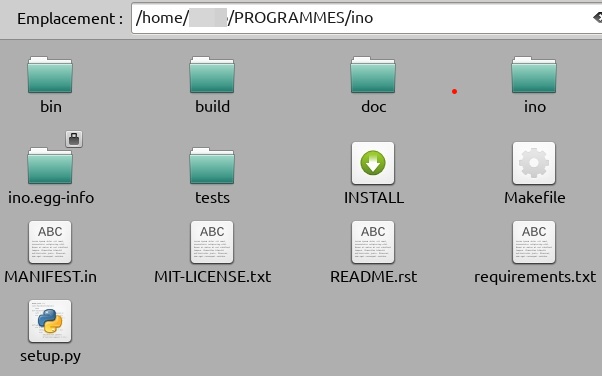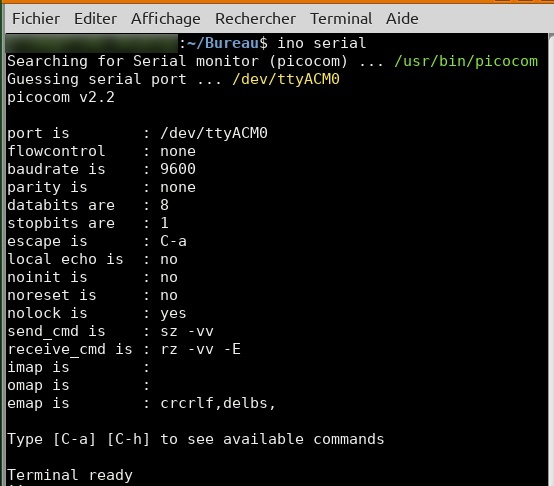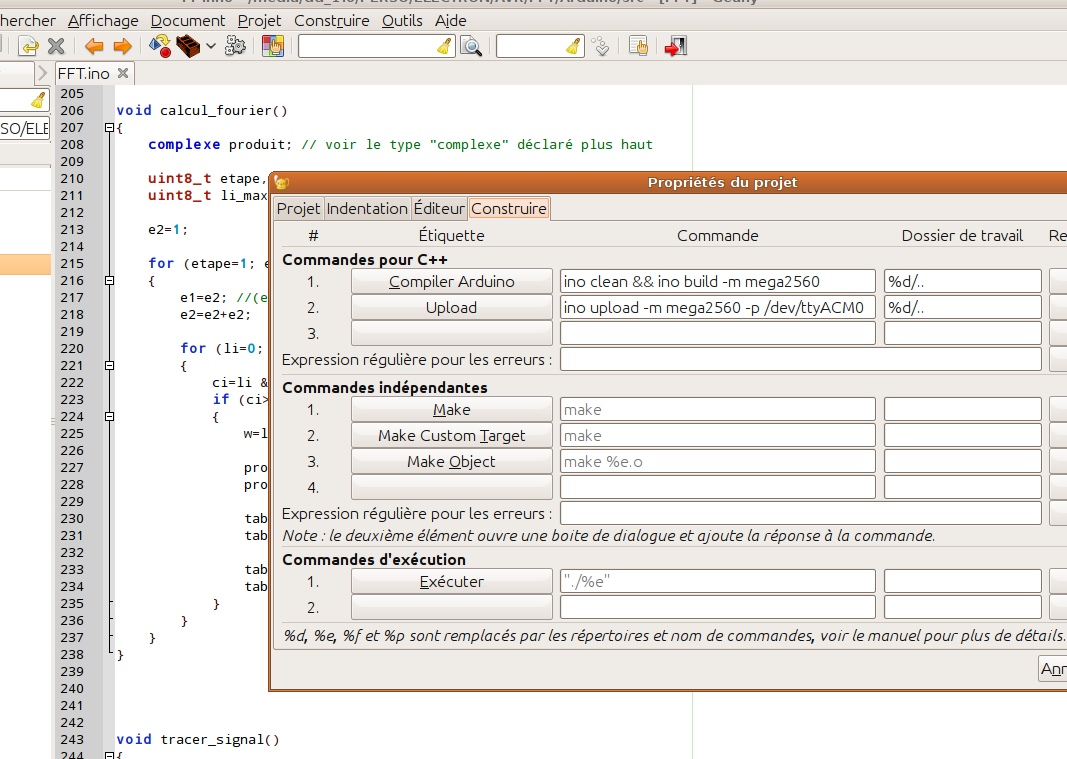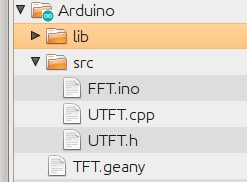|
Installez (si ce n'est pas déjà fait) Geany (il est disponible dans les dépôts sous Ubuntu ou Mint...)
Lancez Geany, OUVREZ UN PROJET et un fichier .ino, puis allez dans le menu "Construire/Définir les commandes de construction"
Ajoutez une "commande" (sur le premier bouton 'Etiquette') et appelez-la "Compiler ARDUINO" (ou quelque chose comme ça...) et dans la colonne "Commande" tapez ceci:
ino clean && ino build -m mega2560
et dans le champ "Dossier de travail" tapez :
%d/..
On peut également Uploader le .hex obtenu depuis Geany. Il faut pour cela ajouter une seconde commande (sur le second bouton 'Etiquette') et la nommer "Upload ARDUINO" (par exemple).
Dans la colonne "Commande", pour une carte Arduino UNO tapez ceci :
ino upload -m uno -p /dev/ttyUSB0
et pour un Arduino Mega2560, tapez cela :
ino upload -m mega2560 -p /dev/ttyUSB0
Remarque1 : pour un clone SainSmart il faut remplacer ttyUSB0 par ttyACM0;
Pour d'autre types de clones, à vous de voir...
Remarque2 : ttyUSB0 et ttyACM0 peuvent respectivement être ttyUSB1 et ttyACM1 (etc...) suivant le port USB actuellement utilisé (et la présence d'autres périfs USB...)
Et si l'on déconnecte et reconnecte la carte plusieurs fois de suite au cours de la même session, suivant votre configuration Linux, le numéro de port sera incrémenté à chaque fois ! Pour le remettre à zéro, le plus simple sera alors de redémarrer le PC !!
|